در دنیای وسیع اینترنت، میلیونها وبسایت مختلف وجود دارد که شاید همگی محتوای مفید و مناسبی نداشته باشند و به خصوص برای کودکان مضر باشند. برای مسدود کردن تمام وبسایتها به جز وبسایتهای خاص در یک سیستم ویندوزی، روشهای مختلفی وجود دارد که در ادامه میخواهیم به دو روش ساده و کاربردی اشاره کنیم.
با ما در ادامهی مطلب همراه شوید تا به روش ایجاد محدودیت در دسترسی به تمام سایتها به جز موارد انتخاب شده از طریق محدودیت از طریق تغییر Proxy Server و همینطور تغییر در فایل Hosts بپردازیم.
برای محدود کردن دسترسی به چند سایت خاص، میتوانید از افزونههای کاربردی گوگل کروم یا به صورت مشابه، افزونههای موزیلا فایرفاکس استفاده کنید که قبلاً به برخی اشاره کردیم:
این روش محدودیتهای خاص خود را دارد که مهمترین مورد این است که کاربر میتواند مرورگر دیگری را اجرا کرده و به محتوای سایتهای محدود شده دسترسی پیدا کند. روش عمومیتر این است که تنظیمات مربوط به Proxy را تغییر بدهید. این تنظیمات از طریق مرورگر قدیمی Internet Explorer و مرورگرهای امروزی در دسترس است اما در حقیقت در مرورگرهای دیگر نیز اعمال میشود. روش دیگر تغییر در فایل هاست است که به آن اشاره خواهیم کرد.
محدود کردن دسترسی به سایتها با تنظیمات Proxy
ابتدا مرورگر Internet Explorer را اجرا کنید. البته شاید مدتهاست که از این مرورگر قدیمی مایکروسافت استفاده نکردهاید اما نگران نباشید چرا که با تغییر در تنظیمات پروکسی سرور، تنظیمات عمومی ویندوز ۱۰ تغییر میکند که طبعاً به مرورگر اینترنت اکسپلورر محدود نمیشود. پس از اجرای مرورگر، روی آیکون چرخدنده در نوار ابزار بالای صفحه کلیک کنید.
حال روی تب Connections کلیک کنید و در این تب روی دکمهی LAN settings کلیک کنید.
در پنجرهی تنظیمات شبکهی محلی یا LAN، تیک گزینهی Use a proxy server settings در بخش Proxy server را بزنید تا دو فیلد آدرس آیپی و پورت فعال شود. اکنون در فیلد Address از آدرس 127.0.0.1 استفاده کنید و در فیلد Port نیز عدد 80 را وارد کنید.
حال روی دکمهی Advanced کلیک کنید. در پنجرهی Proxy Settings که باز میشود، میتوانید آدرسهای موردنظر که مجاز و مفید هستند را در بخش Exceptions تایپ کنید. دقت کنید که بین هر آدرس و آدرس بعدی، از سمیکالن یا ; استفاده کنید.
حال روی OK کلیک کنید تا پنجرهی تنظیمات پروکسی بسته شود و در پنجرههای قبلی نیز روی OK کلیک کنید تا تمام تنظیمات ذخیره شود.
اکنون مرورگر موردنظر خویش را اجرا کنید. به عنوان مثال اگر بخواهید با استفاده از Opera یا Firefox سایتی که در لیست سفید وجود ندارد را باز کنید، با پیغام Internet not available به معنی اتصال به اینترنت برقرار نیست یا پیغام The Proxy server isn't responding به معنی عدم پاسخگویی سرور پراکسی روبرو میشوید.
سوال مهم:
آیا برای تنظیمات سرور پروکسی حتماً باید مرورگر IE مایکروسافت را اجرا کنیم؟
خیر. تنظیمات سرور پروکسی از طریق مرورگرهای دیگر مثل Microsoft Edge و Google Chrome نیز به سادگی در دسترس است چرا که به سیستم عامل مربوط میشود و نه به مرورگری که استفاده میکنید.
به عنوان مثال در مرورگر Edge هم اگر روی منوی سه نقطه کلیک کنید و سپس روی Settings کلیک کنید و در نهایت در ستون کناری روی Advanced کلیک کنید، یکی از دکمههای موجود، دکمهی Open proxy settings خواهد بود.
در مرورگر گوگل کروم هم میتوانید روی منوی سه نقطه کلیک کنید و گزینهی Settings را انتخاب کنید. در صفحهی تنظیمات، عبارت Proxy را در نوار سرچ تایپ کنید تا گزینهی Open proxy settings در اختیار شما قرار بگیرد.
محدودیت این روش در این است که اگر کاربر از اینترنت دیال-آپ استفاده کند و یا برای دور زدن محدودیتها از نرمافزارهای تغییر IP مثل VPN استفاده کند، میتواند به دیگر سایتها که در لیست مجاز تایپ نکردهاید هم دسترسی پیدا کند.
بستن تمام سایتها به جز موارد مجاز با تغییر در فایل هاست ویندوز ۱۰
روش بعدی برای تغییر در دسترسی به سایتها، این است که فایل Host ویندوز ۱۰ را تغییر بدهید و به عبارت دیگر، نام سایتها را به آدرس موردنظر خویش هدایت کنید. به عنوان مثال اگر کاربر آدرس سایتی که مجاز نیست را وارد کند، به آدرسی مثل 127.0.0.1 بازهدایت یا Redirect میشود.
توجه کنید که ویرایش کردن فایل هاست در ویندوز ۱۰، ساده است اما اگر بیدقتی کنید، مشکلساز میشود. بنابراین قبل از ویرایش، یک کپی ساده از فایل اصلی تهیه کنید تا در صورت بروز هر نوع مشکل عجیبی، بتوانید وضعیت را به حالت عادی سابق برگردانید. به علاوه ویندوز ۱۰ برای جلوگیری از تغییرات اشتباه و تصادفی در این فایل حساس، دسترسیها را محدود کرده است و در ابتدا باید دسترسیها را تغییر بدهید.
و اما روش مسدود کردن سایتها از طریق فایل Host: ابتدا آدرس زیر را در کامپیوتر ویندوزی باز کنید:
C:\Windows\System32\drivers\etc
در این آدرس روی فایلی به اسم Hosts راستکلیک کنید و گزینهی Properties را انتخاب کنید.
حال روی تب Security کلیک کنید و سپس در لیست کاربران و گروهها، روی گزینهی Users کلیک کنید تا انتخاب شود و در نهایت روی دکمهی Edit کلیک کنید.
همانطور که متوجه شدهاید، این دکمه با سپر ادمین مشخص شده و این به معنی نیاز به دسترسی ادمین برای تغییر در تنظیمات است. به عبارت دیگر باید از طریق حساب کاربری ادمین، دسترسی به فایل هاست را آزاد کنید.
اکنون بار دیگر روی گزینهی Users کلیک کنید تا انتخاب شود و بتوانید دسترسیهای مربوط به این نوع حساب کاربری را ویرایش کنید. در لیست پایین یا Permissions for Users تیک گزینهی Modify را بزنید تا ویرایش کردن فایل هاست مجاز شود. در نهایت روی OK کلیک کنید تا تنظیمات ذخیره شود.
حال میتوانید فایل Hosts را توسط اپلیکیشن Notepad ویندوز یا دیگر نرمافزارهای ویرایش فایل متنی ساده، باز کنید. پس از باز کردن فایل، در انتهای آخرین خط کلید Enter را فشار دهید و خط جدیدی با این روش ایجاد کنید. آدرس آیپی 127.0.0.1 و به دنبال آن یک فاصله یا Space و سپس آدرس سایتی که میخواهید مسدود کنید را وارد کنید.
127.0.0.1 [website URL]
به عنوان مثال در مورد وبسایت یوتیوب، برای مسدود کردن دسترسی میتوانید به این شکل عمل کنید:
به همین ترتیب میتوانید خطوط بعدی را ایجاد کنید و در هر خط جدید، پس از 127.0.0.1 آدرس متفاوتی را تایپ کنید.
با این روش نیز کاربر نمیتواند به سایتها دسترسی پیدا کند و با پیغام Site can't be reached به معنی سایت در دسترس نیست روبرو میشود.
این روش کاربردیتر از روش قبلی است چرا که حساب کاربری که از نوع Standard و غیر Administrator باشد، نمیتواند فایل Hosts را تغییر داده و به وبسایت موردنظر متصل شود. میتوانید حساب کاربری افراد مجاز را به حساب ادمین ارتقا دهید تا محدودیت ایشان برطرف شود.
makeuseofسیارهی آیتی


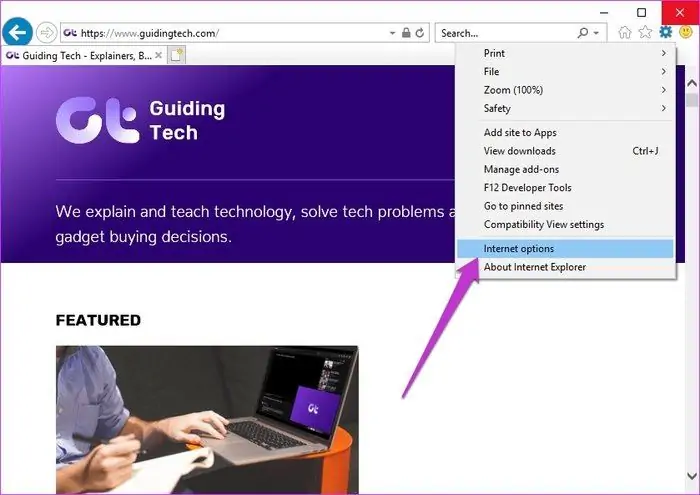
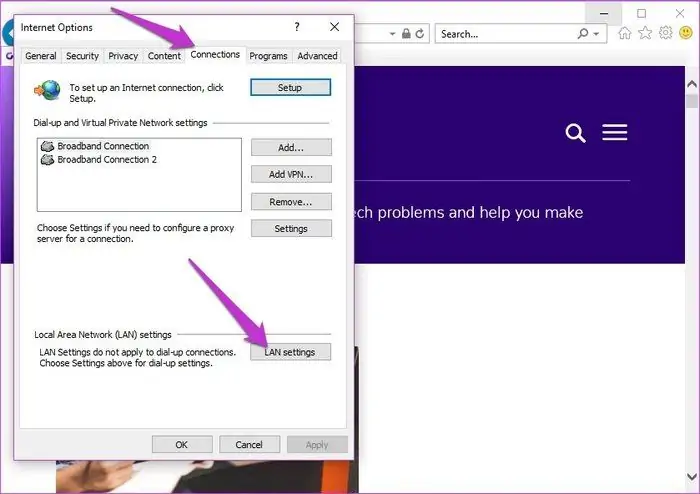

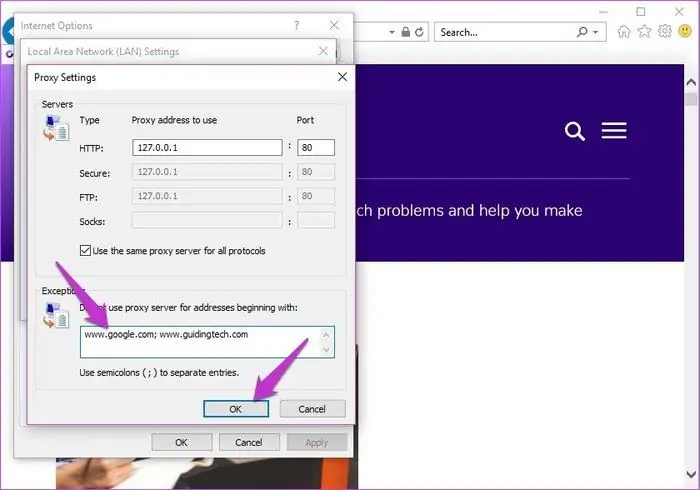
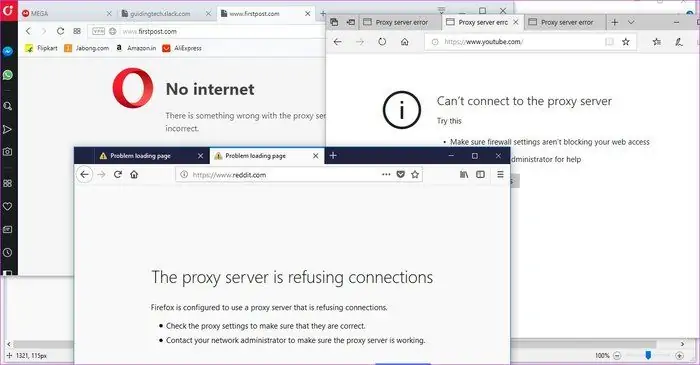
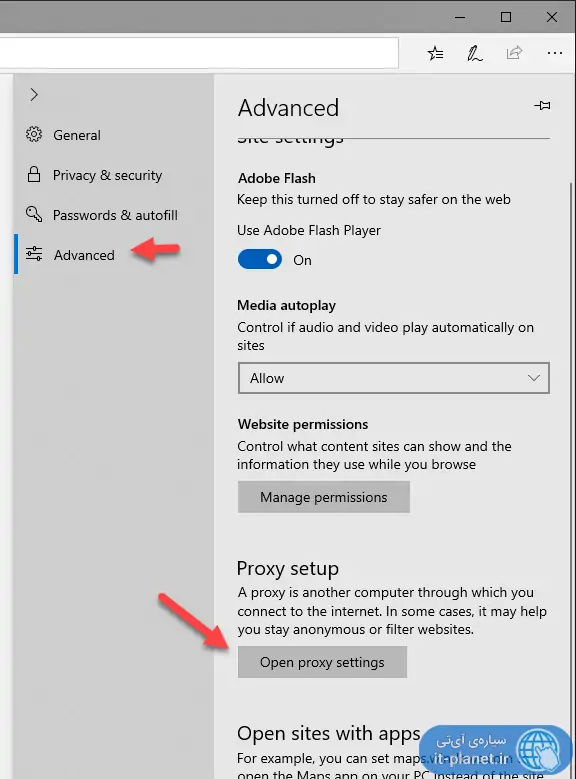
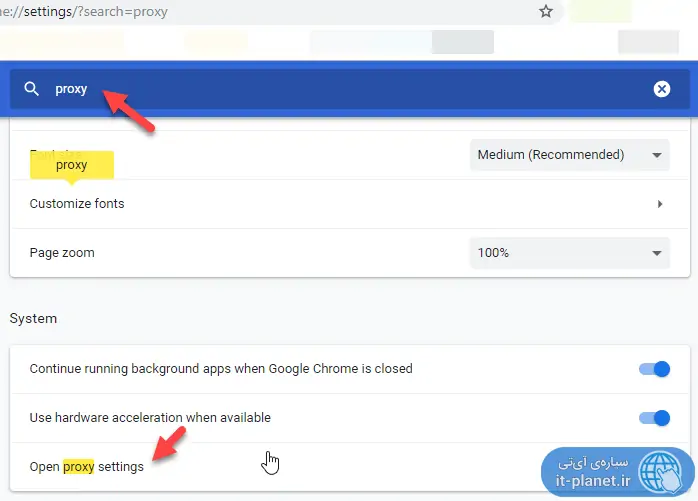
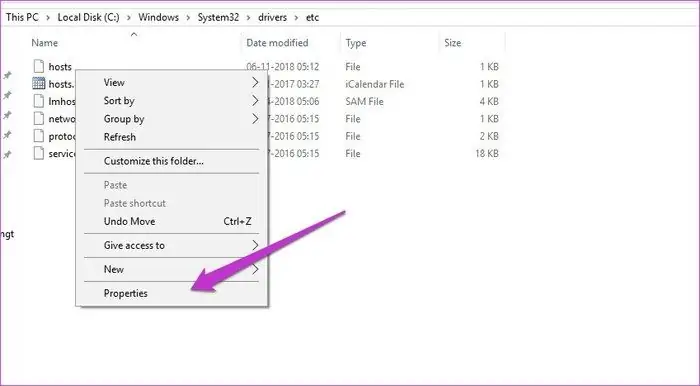
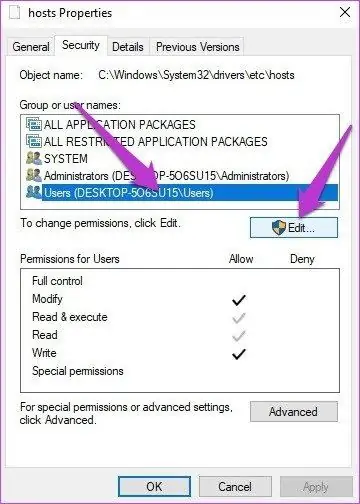
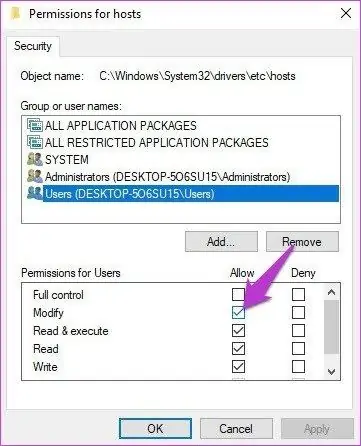
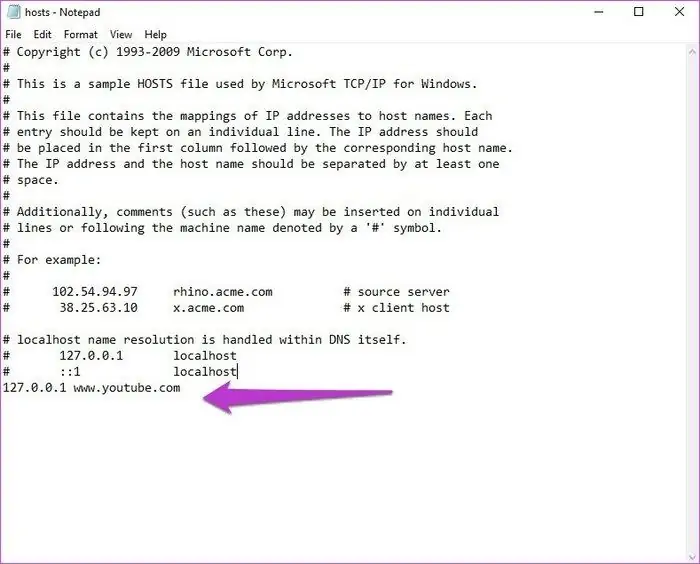
از سیستم اینترنت آپشن رفتم و خیلی راحت انجام دادم … خیلی ممنون از سایت و راهنمایی بجا و کار آمدتون